Instalar ONLYOFFICE Desktop Editors no Manjaro (v6.1)
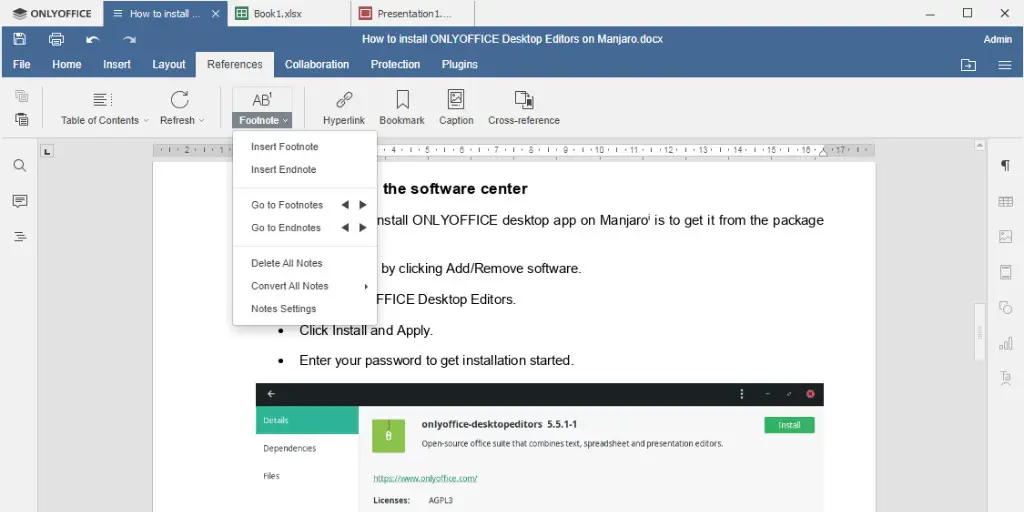
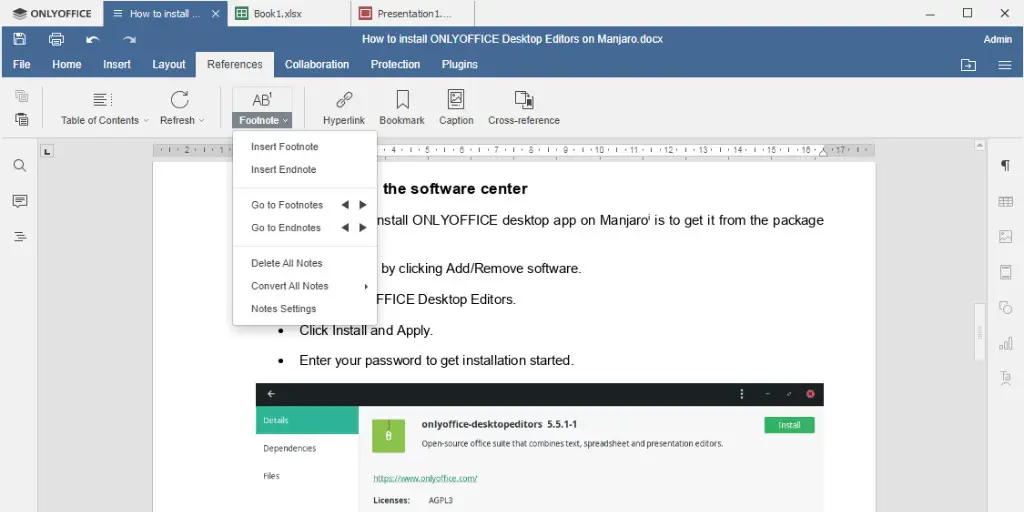
ONLYOFFICE Desktop Editors é um pacote de suítes de escritório gratuito e open source que inclui editores off-line para texto, planilhas e apresentações. Também é possível conectar o aplicativo à nuvem (ONLYOFFICE, Nextcloud, ownCloud) para colaboração online. O código-fonte está disponível no GitHub sob a licença AGPL v3.0.
Factos rápidos
- Versão do tutorial: v6.1
- Licença: AGPL v3.0
- Editores incluídos: documento de texto, planilha, apresentação
- Modos: offline nativo + integração com nuvem
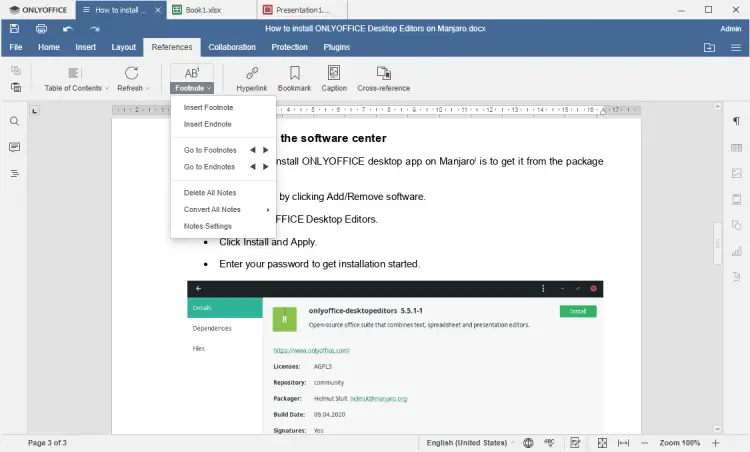
Antes de começar
Definição rápida: Pamac é o gestor de pacotes gráfico preferido em muitas instalações Manjaro; snapd e Flatpak são sistemas de empacotamento que isolam apps do restante do sistema.
Escolha o método conforme seu perfil:
- Pamac: mais simples para usuários de desktop Manjaro.
- Snap: útil quando você prefere pacotes mantidos via Snap Store.
- Flatpak: recomendado se você usa Flathub e já tem flatpak configurado.
Instalação pelo centro de software (Pamac)
O método mais simples no Manjaro é instalar pelo Pamac:
- Abra o Pamac clicando em “Adicionar/Remover software” (ou no menu equivalente do seu ambiente).
- Pesquise por ONLYOFFICE Desktop Editors.
- Clique em Instalar e depois em Aplicar.
- Insira sua senha quando solicitado para iniciar a instalação.
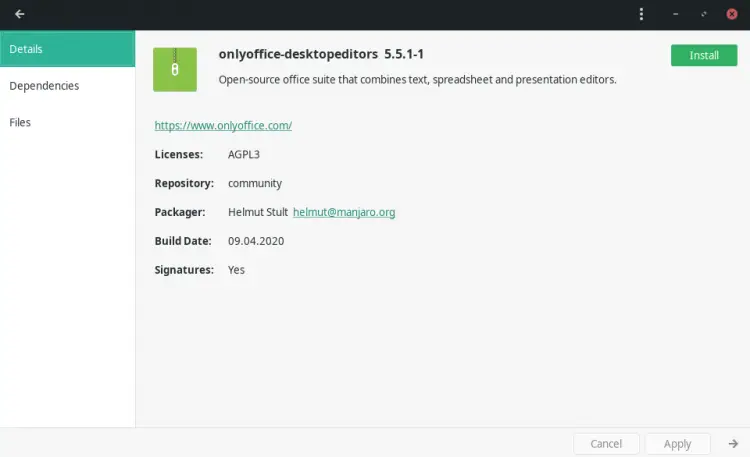
Quando usar Pamac: recomendado para a maioria dos usuários de desktop Manjaro que querem instalação simples e integração com o sistema.
Instalação via snap
Se preferir Snap, certifique-se de que o snapd esteja instalado. Se não estiver, instale-o pelo Pamac ou pelo terminal:
sudo pacman -S snapdHabilite a unidade systemd:
sudo systemctl enable --now snapd.socketCrie o link simbólico entre /var/lib/snapd/snap e /snap:
sudo ln -s /var/lib/snapd/snap /snapDepois de executar os comandos acima, faça logout/login ou reinicie e instale o ONLYOFFICE Desktop Editors:
sudo snap install onlyoffice-desktopeditorsVantagens do Snap: atualizações automáticas gerenciadas pelo Snap Store; isolamento de dependências. Desvantagens: integração visual ou de tema pode variar.
Instalação via Flatpak
Flatpak está disponível nos repositórios do Manjaro como flatpak. Instale com Pamac ou usando:
user $ pamac install flatpakInstale o ONLYOFFICE pelo Flathub:
flatpak install flathub org.onlyoffice.desktopeditorsExecute o aplicativo:
flatpak run org.onlyoffice.desktopeditorsVantagens do Flatpak: bom isolamento e integração com Flathub; útil se você já usa outros apps via Flatpak.
Quando escolher cada método (fluxo de decisão)
flowchart TD
A[Precisa de instalação fácil e integração] -->|Sim| B[Pamac]
A -->|Não| C[Quer isolamento e atualizações automáticas]
C --> D{Prefere Snap?}
D -->|Sim| E[Snap]
D -->|Não| F[Flatpak]Solução de problemas comuns
- App não aparece no menu: reinicie a sessão; verifique se o pacote foi realmente instalado (pamac, snap list, or flatpak list).
- Erro de permissões com Snap: confirme se o serviço snapd está ativo (sudo systemctl status snapd.socket).
- Problemas com temas/ícones (Flatpak): instale runtimes de integração como org.freedesktop.Platform.Locale ou veja permissões de flatpak override.
- Atualizações faltando: Pamac e pacman seguem repositórios do sistema; Snap e Flatpak têm seus próprios mecanismos — use “snap refresh” ou “flatpak update”.
Checklist de instalação por função
Usuário final
- Escolher método (Pamac/Snap/Flatpak)
- Executar passos acima
- Verificar abertura do aplicativo
- Conectar à nuvem (opcional)
Administrador do sistema
- Confirmar política de pacotes da equipe (usar pacman/flatpak/snap)
- Automatizar instalação via script ou gestão de configurações
- Testar integração com single sign-on se aplicável
- Garantir backups antes de atualizações em massa
Notas de compatibilidade e migração
- Arquivos criados no ONLYOFFICE são compatíveis com formatos comuns (DOCX, XLSX, PPTX, ODT). Sempre verifique macros e formatos proprietários antes de migrar documentos críticos.
- Se você estiver migrando de uma versão empacotada diferentemente (por exemplo, de .deb em outra distro), prefira testar em um perfil de usuário secundário antes de migrar dados do usuário.
Resumo
Instalar ONLYOFFICE no Manjaro é direto: use Pamac para simplicidade, Snap para atualizações centralizadas ou Flatpak para isolamento. Siga os comandos fornecidos, verifique serviços como snapd quando necessário e use as seções de troubleshooting se algo falhar.
Importante: escolha o método que melhor se alinha à sua política de TI e ao nível de integração desejado.
Критерии приёмки
- O aplicativo abre sem erros e permite criar/editar documentos offline.
- Integração com a nuvem (opcional) funciona com credenciais válidas.
Mini-glossário
- Pamac: gestor gráfico de pacotes do Manjaro.
- snapd: serviço que permite instalar pacotes Snap.
- Flatpak: sistema de empacotamento e distribuição de aplicativos isolados.
Pequena nota social (OG)
Instale ONLYOFFICE no Manjaro rapidamente: guia com Pamac, Snap e Flatpak, comandos e troubleshooting.
Materiais semelhantes

Instalar e usar Podman no Debian 11
Apt‑pinning no Debian: guia prático

Injete FSR 4 com OptiScaler em qualquer jogo
DansGuardian e Squid com NTLM no Debian Etch

Corrigir erro de instalação no Android
